Introducción:
PyCharm es un IDE muy famoso desarrollado en 2010 para la programación de computadoras principalmente para Python. Este IDE es compatible con las tres plataformas principales, es decir, Linux, macOS y Windows. En el tutorial de hoy, aprenderemos principalmente el método de instalación de PyCharm en Ubuntu 20.04.
Método de instalación de PyCharm en Ubuntu 20.04:
Para instalar PyCharm en su sistema Ubuntu 20.04, debe realizar los siguientes pasos:
Paso n.º 1:actualice su sistema Ubuntu 20.04:
Antes de instalar PyCharm en su sistema Ubuntu 20.04, es bueno actualizarlo con el comando que se muestra a continuación:
$ sudo apt-get update

Cuando el caché de su sistema Ubuntu 20.04 esté completamente actualizado, verá los siguientes mensajes en la terminal:
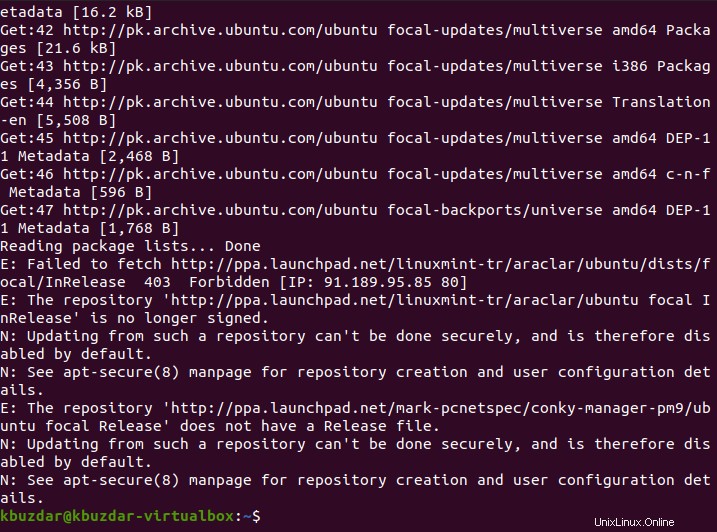
Paso n.° 2:Instale Snap Daemon en su sistema Ubuntu 20.04:
Dado que vamos a instalar PyCharm con el administrador de paquetes snap, primero instalaremos Snap Daemon con el siguiente comando:
$ sudo apt-get install snapd

Una vez que Snap Daemon se haya instalado con éxito en su sistema Ubuntu 20.04, verá los mensajes que se muestran en la imagen a continuación en su terminal:
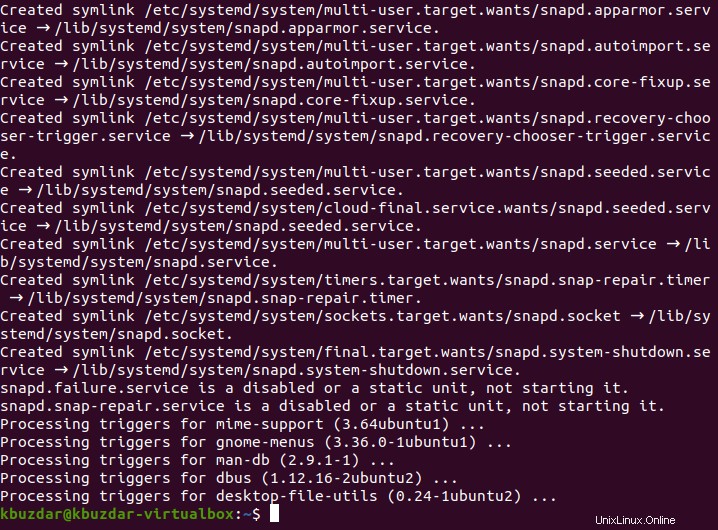
Paso n.° 3:Instale PyCharm en su sistema Ubuntu 20.04:
Ahora, podemos instalar fácilmente PyCharm en nuestro sistema Ubuntu 20.04 con el comando que se muestra a continuación:
$ sudo snap install pycharm-community --classic

La versión de PyCharm instalada en nuestro sistema Ubuntu 20.04 al ejecutar el comando que se muestra arriba es 2020.3.3 como se muestra en la siguiente imagen:

Paso n.º 4:configure la variable de entorno en su sistema Ubuntu 20.04:
Después de realizar el paso mencionado anteriormente, es posible que PyCharm aún no se inicie en su sistema Ubuntu 20.04. Para ejecutarlo, primero debe configurar la variable de entorno con el comando que se muestra a continuación:
$ export PATH=$PATH:/snap/bin

Cuando la variable de entorno se haya configurado correctamente en su sistema Ubuntu 20.04, no verá ningún mensaje en la terminal.
Paso n.º 5:inicie PyCharm en su sistema Ubuntu 20.04:
Después de configurar la variable de entorno en su sistema Ubuntu 20.04, puede iniciarla buscándola en la barra de búsqueda de Actividades. El lanzador de PyCharm se muestra en la siguiente imagen:

Método para eliminar PyCharm de Ubuntu 20.04:
Puede desinstalar PyCharm de su sistema Ubuntu 20.04 siguiendo los pasos que se muestran a continuación:
Paso n.º 1:elimine PyCharm de su sistema Ubuntu 20.04:
Primero, debe eliminar PyCharm de su sistema Ubuntu 20.04 ejecutando el siguiente comando de terminal:
$ sudo snap remove pycharm-community

Una vez que se elimine PyCharm de su sistema Ubuntu 20.04, recibirá el mensaje de éxito que se muestra a continuación en su terminal:

Paso n.º 2:elimine Snap Daemon de su sistema Ubuntu 20.04:
Ahora, si ha instalado Snap Daemon únicamente para instalar PyCharm en su sistema Ubuntu 20.04, incluso puede eliminarlo con el siguiente comando:
$ sudo apt-get purge snapd

Una vez que Snap Daemon se haya eliminado con éxito de su sistema Ubuntu 20.04 junto con sus archivos de configuración, verá los mensajes que se muestran en la imagen a continuación:
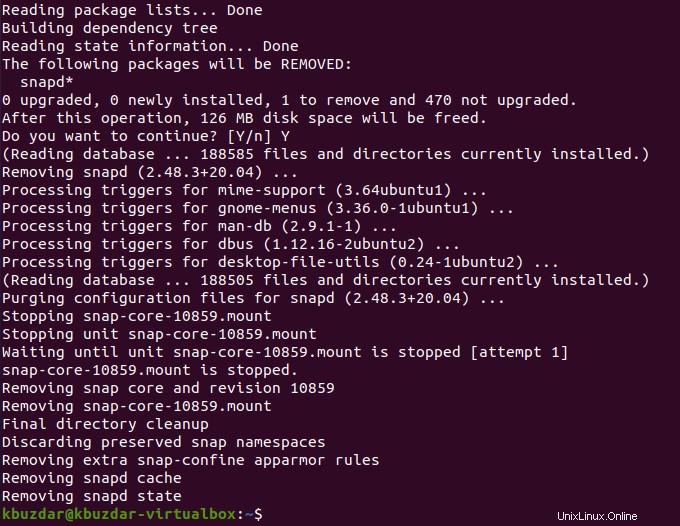
Paso n.º 3:libere el espacio de su sistema Ubuntu 20.04 eliminando los paquetes y las dependencias no utilizados:
Como paso adicional, también puede probar y eliminar cualquier paquete restante y dependencias adicionales de su sistema Ubuntu 20.04 que ya no sean necesarios. Esto se puede hacer ejecutando el siguiente comando:
$ sudo apt-get autoremove

Después de la ejecución exitosa de este comando, los mensajes que se muestran en la imagen a continuación se mostrarán en su sistema Ubuntu 20.04:

Conclusión:
Para instalar PyCharm en su sistema Ubuntu 20.04, puede seguir convenientemente este tutorial. Además, también puede eliminarlo en cualquier momento de su sistema Ubuntu 20.04 realizando los tres sencillos pasos que se describen al final de este artículo.